本篇是关于移动硬盘数据恢复的完整指南,包含数据恢复原理、常见数据丢原因、注意事项、恢复数据详细步骤、常见问题等方面,帮您快速掌握移动硬盘数据恢复相关技巧,及时挽救丢失的数据。
在当今的数字化时代,移动硬盘的便利性越来越受欢迎,它可以帮助我们携带数TB的数据,并且在不同的设备上使用,安装过程非常简单。正因为移动硬盘的可移动性,让它变得比其他存储设备更脆弱。面对移动硬盘故障或者说数据丢失问题,想必很多人都不能从容应对,例如,移动硬盘删除的文件怎么恢复?移动硬盘上的文件突然不见了怎么办?移动硬盘磁头坏了怎么办?移动硬盘显示盘符但读不出来数据怎么办?如果能够掌握相关的数据恢复技巧,那么在面对危机时就能镇定自若。
移动硬盘丢失的数据还能恢复吗?是的,不论是文件被意外删除还是其他原因丢失的数据都有希望恢复。为什么丢失的数据还能恢复回来?这里以删除文件为例介绍一下移动硬盘数据恢复原理。当我们删除移动硬盘上的某个文件时,操作系统会将指向该文件的记录删除,这个记录可以看作是书本的目录部分。同时,系统还会将该文件占用的磁盘空间标记为空闲,并不是将这部分磁盘空间清零。所以,在这些位置被其他数据占用之前,删除的文件是有希望恢复回来的。

移动硬盘出现问题会造成数据丢失,移动硬盘常见故障可以分为两大类:软件故障和硬件故障。现在,和大家一起了解一些常见的移动硬盘数据丢失原因,这样在恢复数据的时候可以有针对性的解决问题。
| 软故障 | 硬件故障 | 其他意外 |
|
|
恢复移动硬盘数据需要注意多个方面,下面这些注意事项可以帮助大家最大程度地恢复丢失的数据。
1. 一旦怀疑丢失了重要数据,请立即停止使用移动硬盘。 要防止写入任何数据,否则会覆盖丢失的数据。这时候可以拔下移动硬盘,在准备好执行数据恢复之前不要再次使用它。
2. 不要进行格式化等操作。虽然格式化不会将全盘清零,但是可能会破坏原始的目录结构,尤其是当移动硬盘无法打开时候,格式化会增加数据恢复难度。
3. 不要进行磁盘整理或是磁盘修复等操作。这些操作都会让数据恢复变得困难,比如,丢失的数据无法按照原始的目录结构恢复。
4. 不要尝试修复坏道。如果已经检测出移动硬盘存在坏道,在数据恢复之前不要尝试任何修复坏道操作,防止将数据彻底破坏。
5. 优先恢复最重要的数据。如果怀疑移动硬盘存在硬件层面的故障,在恢复数据的时候要优先恢复最最重要的数据,然后恢复不太重要的部分。
6. 尽早恢复数据。遇到数据丢失问题了,要尽快行动,越早恢复,成功率往往越高。如果移动硬盘存在坏道,就更应该抓紧时间恢复数据,因为坏道状况随时可能变得更差,甚至是无法识别到硬盘。
当移动硬盘数据丢失时,我们有多种方法可以尝试来恢复数据,这里演示四个最常用的方法。
有时候用户为了保护数据会手动设置隐藏文件或文件夹,也有时候是病毒或恶意软件阻止移动硬盘内的数据正常显示。遇到类似情况,可以按照以下步骤在Windows10电脑上查看被隐藏的文件。
第一步、双击“此电脑”打开文件管理器,然后双击移动硬盘的盘符,打开移动硬盘。
第二步、点击“查看”选择卡,然后勾选“隐藏的项目”,这样被隐藏的文件夹或文件就显示出来了。
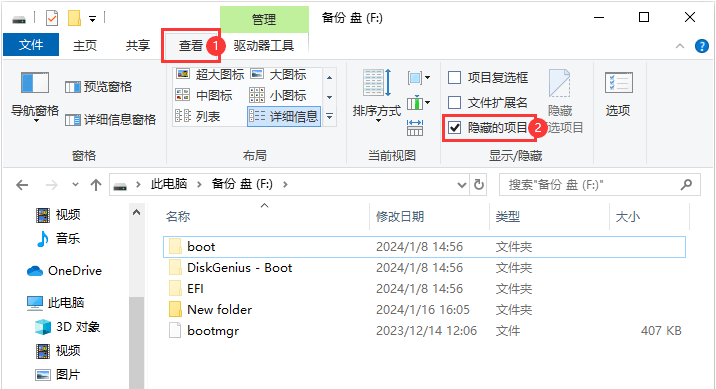
想要通过备份来恢复移动硬盘数据,首先,需要先确认自己之前是否对数据进行了备份。如果平时有备份数据的习惯,并且确定近期的备份中含有丢失的数据,那就直接从备份中还原数据即可。
然后,需要找到备份文件。根据自己的实际情况来找备份文件,比如,网盘、其他的硬盘等。找到备份文件后,可以根据备份的时间和文件类型等进行筛选,快速找到想要恢复的数据。找到需要的数据后,可以直接将文件下载或是复制到移动硬盘中即可。
如果备份文件也丢失了,或是备份文件不可用,将无法成功还原文件。这时候,还可以尝试其他的方法来恢复数据。
有时候数据会在备份之前意外丢失。没有备份的情况下,我们可以使用数据恢复软件来尝试挽救数据。支持移动硬盘数据恢复的软件比较多,比如DiskGenius,数据恢复精灵等。
DiskGenius是一款功能多样且运行稳定的数据恢复工具,在恢复移动硬盘数据方面表现得很出色,比如,对于移动硬盘无法打开、提示未被格式化等类似问题有专门的算法,不需要对全盘进行扫描就能够快速分析并加载出丢失的文件;对于极为复杂的情况,专业人员还可以利用内置的扇区编辑功能,对底层数据进行深度分析;软件还能够为硬盘做扇区级的镜像,支持跳过坏扇区等;对于平时常见的误删除或是误格式化等数据丢失情况,使用 “恢复文件” 功能就能解决问题。
接下来一起看一下使用DiskGenius恢复移动硬盘数据的详细步骤:
第一步、在官网下载最新版的软件,下载后,解压缩一下,双击DiskGenius应用程序就可以打开软件了。
注意:不要把软件下载到丢失了数据的移动硬盘上,防止产生数据覆盖;此外,软件分64位和32位,根据电脑系统选择适合的版本。
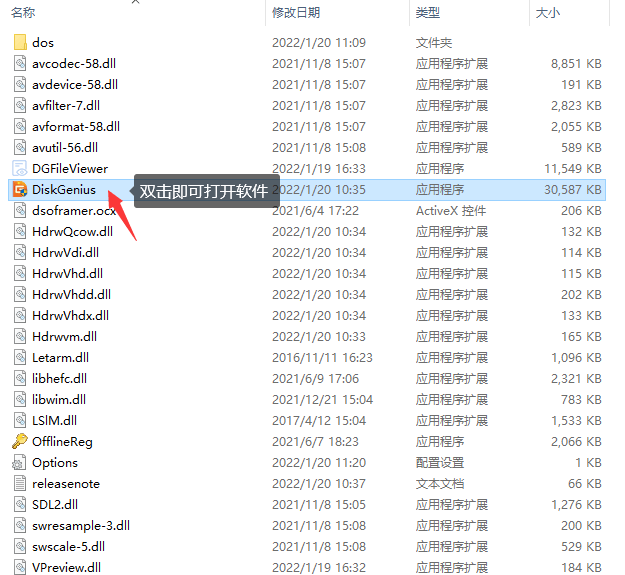
第二步、在软件里选择需要恢复数据的移动硬盘,点击“恢复文件”按钮,之后在弹出的对话框上点击“开始”按钮,如下图所示:
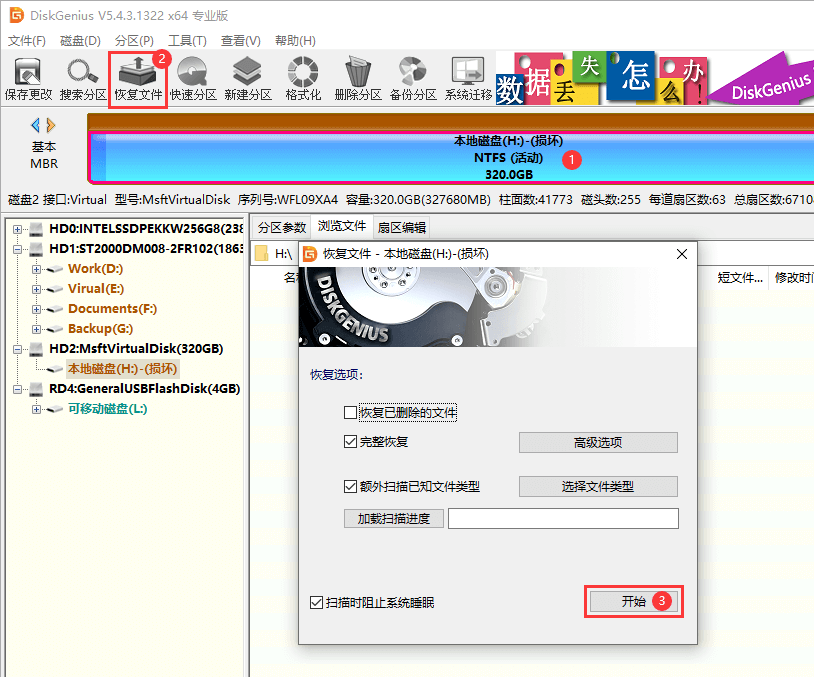
第三步、耐心等待,让软件完成扫描过程。扫描丢失文件时可能需要一定时间,具体取决于移动硬盘的容量、自身读写速度和健康状况。请耐心等待扫描过程完成,在需要的数据都找到之前不要中断扫描或关闭软件。
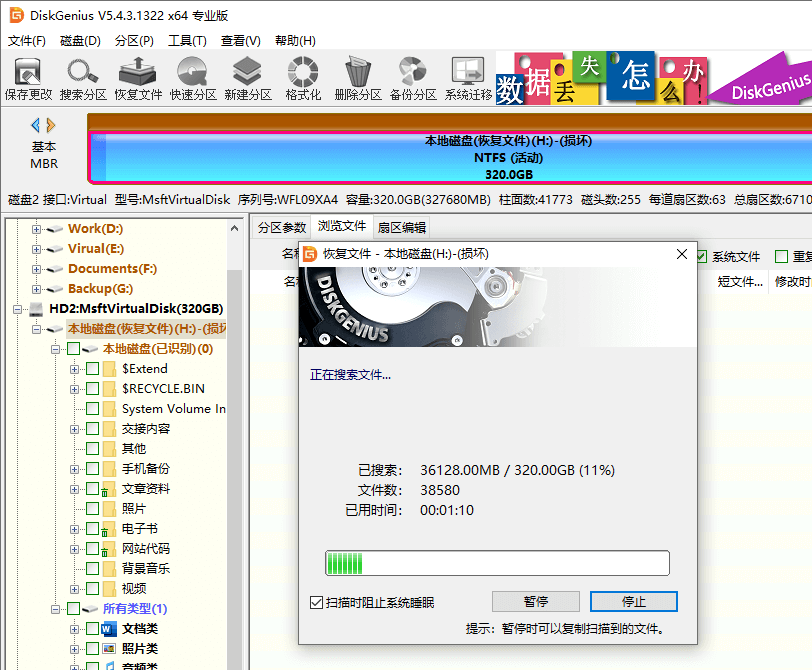
第四步、预览和筛选文件。
可以利用软件的预览功能查看文件内容,这样可以确认是否是需要恢复的文件。如果预览文件时提示文件已经损坏,那么最终恢复后,这个文件依然是损坏的。所以,在文件实际恢复之前要仔细预览,耐心地检查丢失的文件是否都正常。同时,还可以通过筛选功能缩小搜索范围,提高恢复效率。
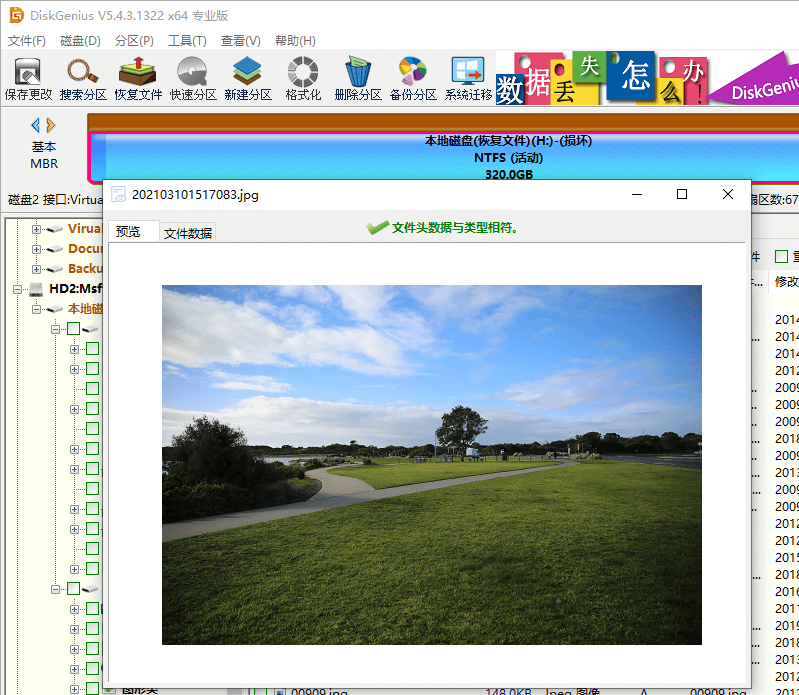
第五步、把想要恢复的文件保存导出到其他地方。在复制数据时,应该选择一个不同于移动硬盘的目标磁盘来保存恢复出来的文件,以免覆盖尚未恢复的数据。
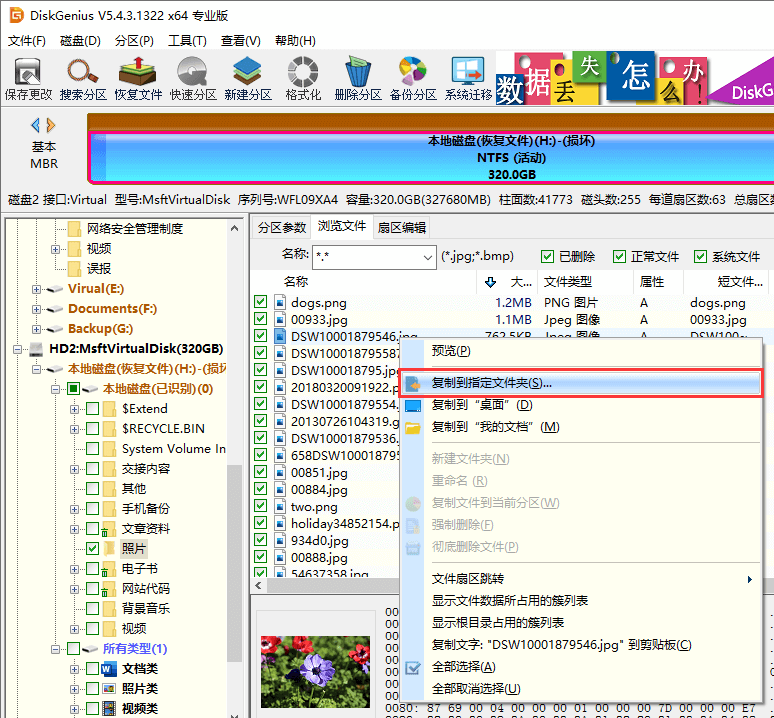
如果以上方法均无法找到想要的数据,或者移动硬盘存在硬件故障,建议找专业的数据恢复服务来帮忙。
专业的数据服务通常由专业的数据恢复公司提供,拥有专业的人员和设备,可以处理更为复杂的数据丢失问题,比如,服务器数据恢复、BitLocker加密分区恢复、开盘恢复数据等等。如果丢失数据的移动硬盘没有硬件层面的问题,还可以考虑远程恢复数据,这也是由经验丰富的专业人员来完成。
需要注意的是,专业的数据恢复服务会需要一定的费用,具体价格取决于数据丢失情况和移动硬盘自身的状况。建议是选择技术好且正规的服务商。
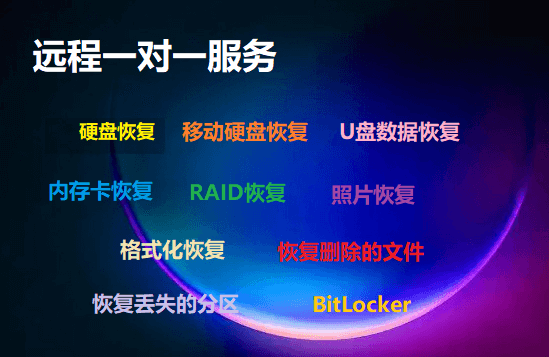
为了更好地保护移动硬盘数据、避免数据丢失,平时在使用移动硬盘期间要注意以下事项:
1. 移动硬盘磁头坏了修复一般多少钱?
移动硬盘磁头坏了,如果里面有重要数据,就尽快联系专业团队恢复数据,具体费用可能会上千元。如果移动硬盘里没用需要恢复的数据,并且还在质保期内,建立联系官方的售后维修服务,根据自己硬盘的质保政策,可以获取免费维修、换新等等。
2. 硬盘格式化后能恢复数据吗?
一般来说硬盘格式化后数据是可以恢复的。因为快速格式化只是重新建立文件系统,将硬盘空间标记为空闲,并不会将全盘清零。在存入新的数据之前,被格式化的文件是有希望恢复的。
3. 移动硬盘上的文件不见了怎么办?
移动硬盘上的文件突然不见了,可以通过备份、数据恢复软件或是专业数据恢复服务等方式找回文件。需要注意的是,在丢失的文件成功找回之前,不要在移动硬盘上存入其他文件,防止产生数据覆盖。
4. 移动硬盘数据恢复一般要多少钱?
费用主要取决于数据恢复方式。如果选择软件自己恢复,就是所使用软件的价格,数据恢复软件一般没有时间和次数限制,以后丢失了数据,还可以继续用。如果是选择专业的数据恢复服务,费用可能在百元甚至上千,具体取决于数据丢失原因和硬盘的损坏程度。
本文讨论了移动硬盘恢复数据的原理、数据丢失原因、数据恢复方法以及在恢复移动硬盘数据过程中需要注意的事项和常见问题等。需要注意的是,这些方法并不是万能的,因为每个人的数据丢失情况和移动硬盘状况都不同。在恢复数据之前,先了解数据丢失的原因,如果没有达到预期效果,请及时联系在线技术人员,获取适合自己的数据恢复方案。最后,建议大家养成备份数据的习惯,并选择可靠的数据备份方式进行备份,尽量避免数据丢失。
